Kreativ auf Knopfdruck
Die Apps
Die «Apps» bilden eine eigene, überbordende Kategorie für alle möglichen Anliegen. Rufen Sie ein Projekt auf und klicken Sie in der Seitenleiste auf den Bereich Apps, Bild 8 A. Picken Sie sich eine App heraus, damit deren Einstellungen angezeigt werden.
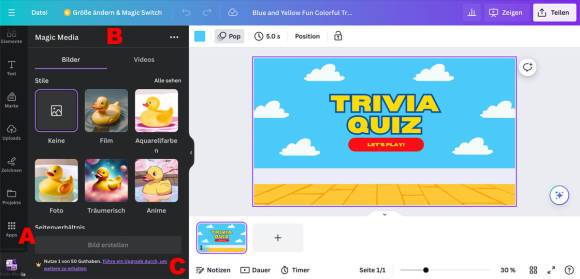
Bild 8: Zum Bereich Magic Media B gehört unter anderem die Bilderzeugung durch die KI «Stable Diffusion»
Quelle: PCtipp.ch
Magic Media
Eine solche Möglichkeit bietet die Funktion Magic Media B. Sie generiert Bilder über den KI-Dienst Stable Diffusion, der es in seiner Klasse längst zu Ruhm und Ehren gebracht hat. Der Verwendung ist jedoch nicht bedingungslos gratis, denn Stable Diffusion ist es auch nicht – und diese Kosten muss Canva auf den Benutzer abwälzen. Dabei wirkt der erste Schwung von 50 kostenlosen Verwendungen noch grosszügig, denn wenn Sie die App des Mitbewerbers Dall-E verwenden, reicht es nur für zwei Einsätze. Wie viel Kredit noch übrig sind, sehen Sie am unteren Fensterrand.
Tipp: Wenn diese KI-Bildgeneratoren ein fester Bestandteil Ihrer Arbeit sind, fahren Sie vermutlich besser, wenn Sie ein Abo direkt beim jeweiligen Anbieter abschliessen und die Bilderzeugung aus Canva auslagern.
Einfach drauflos
Alles andere im App-Bereich kann durch Experimente erkundet werden. Hier warten Fotofilter, ein Formeleditor und sogar ein QR-Code-Generator. Nicht alle Apps sind wahre Juwelen – doch viele von Ihnen ersetzen spezialisierte Programme.
Tipp: Wenn eine App festhängt und einfach nicht zu einem Ergebnis kommen will, laden Sie das Browserfenster erneut für einen frischen Anlauf. In den meisten Fällen ist das Problem damit gelöst.
Kommentare
Es sind keine Kommentare vorhanden.






